导语
"环境配置卡了3天还没跑通第一个脚本?"
"Selenium报错No module named..."
本文用最简路径带你零痛苦搭建自动化测试环境,双语言配置一次搞定!
一、Python环境搭建(推荐新手首选)
✅ 步骤1:安装Python解释器
访问官网:www.python.org/downloads/
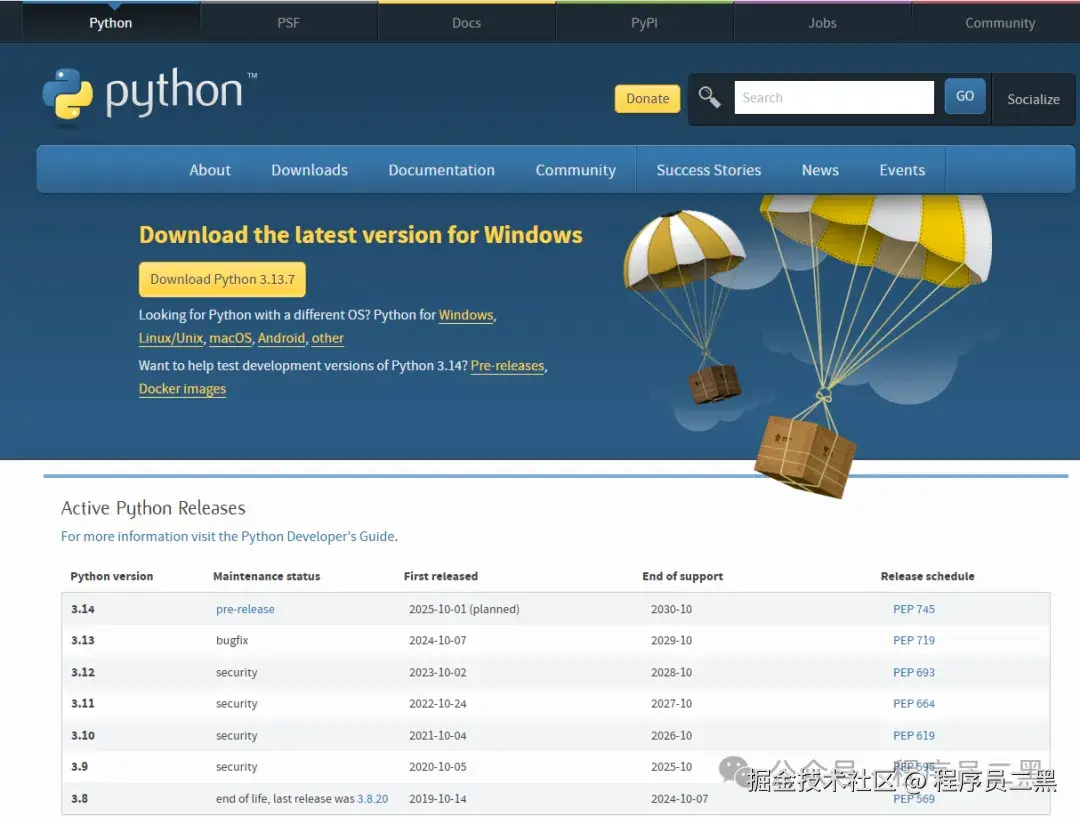
关键操作
-
- 勾选
Add Python to PATH(必须!) - 点击
Install Now(默认安装pip)
- 勾选
✅ 步骤2:验证安装
bash
# 打开CMD/终端执行:
python --version
# 应显示 Python 3.x.x
pip --version
# 应显示 pip 22.x.x✅步骤3:创建虚拟环境(避免依赖冲突)
bash
# 创建项目目录
mkdir auto_test_project && cd auto_test_project
# 创建虚拟环境
python -m venv venv
# 激活环境
# Windows:
venv\Scripts\activate
# Mac/Linux:
source venv/bin/activate激活后提示符前会出现 (venv)
二、Java环境搭建(企业级项目推荐)
✅ 步骤1:安装JDK 17(LTS版本)
- 下载地址:adoptium.net/
your-image-url.com/jdk-downloa... - 选择 JDK 17 → 对应操作系统安装包
✅ 步骤2:配置环境变量
| 系统 | 操作步骤 |
|---|---|
| Windows | 1. 右键"此电脑"→属性→高级系统设置 2. 环境变量→新建系统变量: JAVA_HOME = C:\Program Files\Eclipse Adoptium\jdk-17.0.8.7-hotspot 3. 编辑Path → 添加 %JAVA_HOME%\bin |
| Mac | 在 ~/.zshrc 添加: export JAVA_HOME=$(/usr/libexec/java_home -v 17) export PATH=$JAVA_HOME/bin:$PATH |
✅ 步骤3:验证安装
bash
java -version
# 应显示 openjdk 17.0.x
javac -version
# 应显示 javac 17.0.x三、IDE安装(任选其一)
🚀 推荐1:PyCharm(Python专属)
- 下载社区版:www.jetbrains.com/pycharm/dow...
- 关键配置:
-
- 新建项目 → 选择之前创建的
auto_test_project - 设置虚拟环境:
File → Settings → Project → Python Interpreter
→ 选择Existing environment→ 指向venv/bin/python
- 新建项目 → 选择之前创建的
🚀 推荐2:IntelliJ IDEA(Java专属)
- 下载社区版:www.jetbrains.com/idea/downlo...
- 关键配置:
-
- 新建项目 → 选择 Maven 项目
- SDK选择已安装的JDK 17
🚀 推荐3:VS Code(轻量级全支持)
- 安装扩展:
-
- Python:官方扩展
- Java:Extension Pack for Java
- Test Runner:Pytest/TestNG Runner
四、安装核心依赖包
🔧 Python必备库
bash
# 在激活的虚拟环境中执行:
pip install
selenium # 浏览器自动化
pytest # 测试框架
pytest-html # 测试报告
webdriver-manager # 自动管理浏览器驱动🔧 Java必备依赖(Maven配置)
在 pom.xml 中添加:
xml
<dependencies>
<!-- Selenium -->
<dependency>
<groupId>org.seleniumhq.selenium</groupId>
<artifactId>selenium-java</artifactId>
<version>4.11.0</version>
</dependency>
<!-- TestNG -->
<dependency>
<groupId>org.testng</groupId>
<artifactId>testng</artifactId>
<version>7.8.0</version>
</dependency>
</dependencies>五、验证环境:编写第一个测试脚本
🐍 Python示例(保存为 test_demo.py)
css
from selenium import webdriver
from webdriver_manager.chrome import ChromeDriverManager
import pytest
def test_open_baidu():
driver = webdriver.Chrome(ChromeDriverManager().install())
driver.get("https://www.baidu.com")
assert "百度" in driver.title
driver.quit()运行测试:
ini
pytest test_demo.py --html=report.html☕ Java示例(创建 TestDemo.java)
java
import org.openqa.selenium.WebDriver;
import org.openqa.selenium.chrome.ChromeDriver;
import org.testng.Assert;
import org.testng.annotations.Test;
public class TestDemo {
@Test
public void testOpenBaidu() {
WebDriver driver = new ChromeDriver();
driver.get("https://www.baidu.com");
Assert.assertTrue(driver.getTitle().contains("百度"));
driver.quit();
}
}注意:首次运行会自动下载Chrome驱动
六、常见问题排雷
| 错误提示 | 解决方案 |
|---|---|
No module named 'selenium' |
虚拟环境未激活 → pip install |
java: 错误: 找不到符号 |
Maven依赖未加载 → 刷新项目 |
WebDriverException: unknown error |
浏览器版本不匹配 → 更新驱动 |
TestNG could not find class |
检查编译路径 → Rebuild项目 |
如果你还是不会或者有任何疑问,可以添加下方小助理微信,会发你详细的视频教程!
最后:
恭喜!你的自动化测试兵器库已就绪。
当看到浏览器自动打开百度并关闭的那一刻 ------ 你已正式踏入自动化测试的大门!
本文原创于【程序员二黑】公众号,转载请注明出处!
欢迎大家关注笔者的公众号:程序员二黑,专注于软件测试干活分享,全套测试资源可免费分享!
最后如果你想学习软件测试,欢迎加入笔者的交流群:785128166,里面会有很多资源和大佬答疑解惑,我们一起交流一起学习!